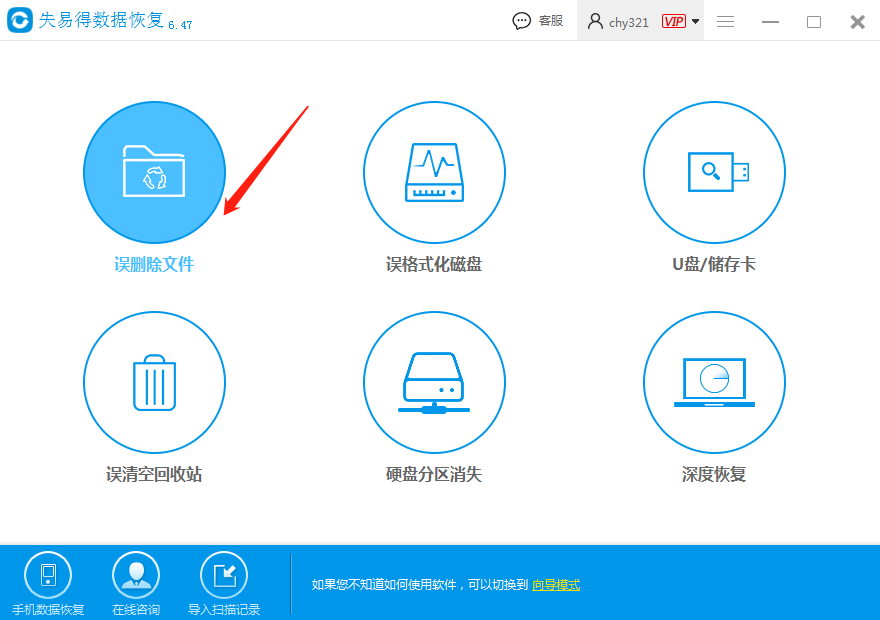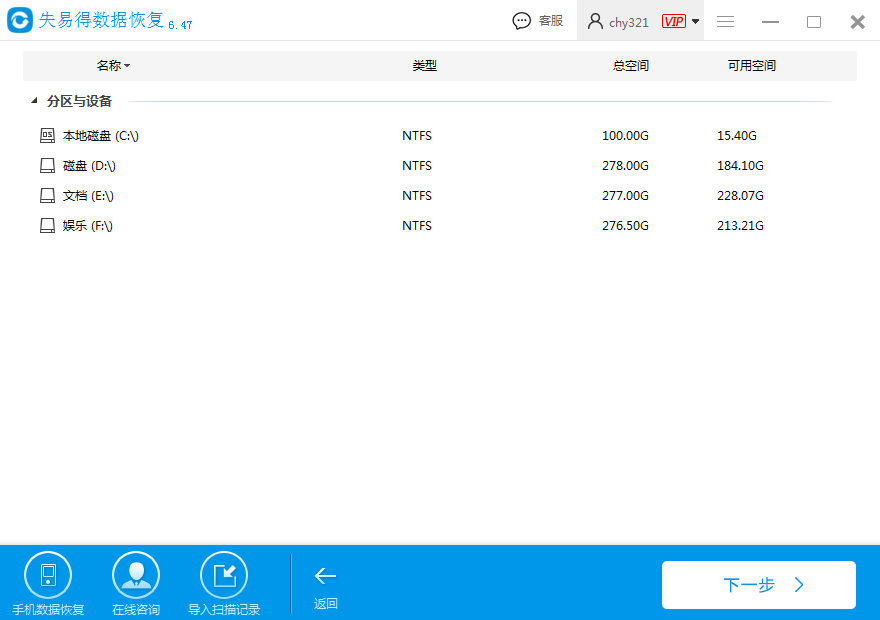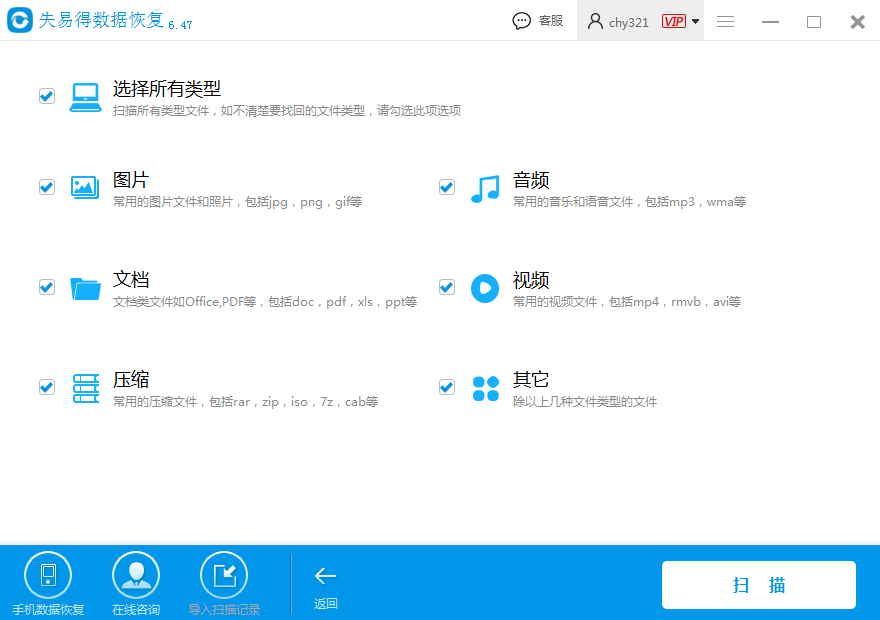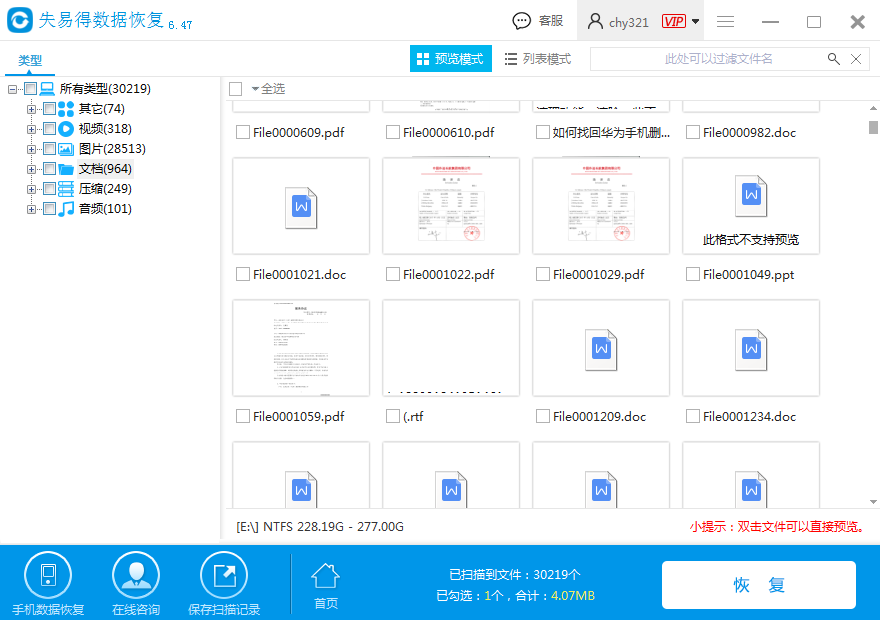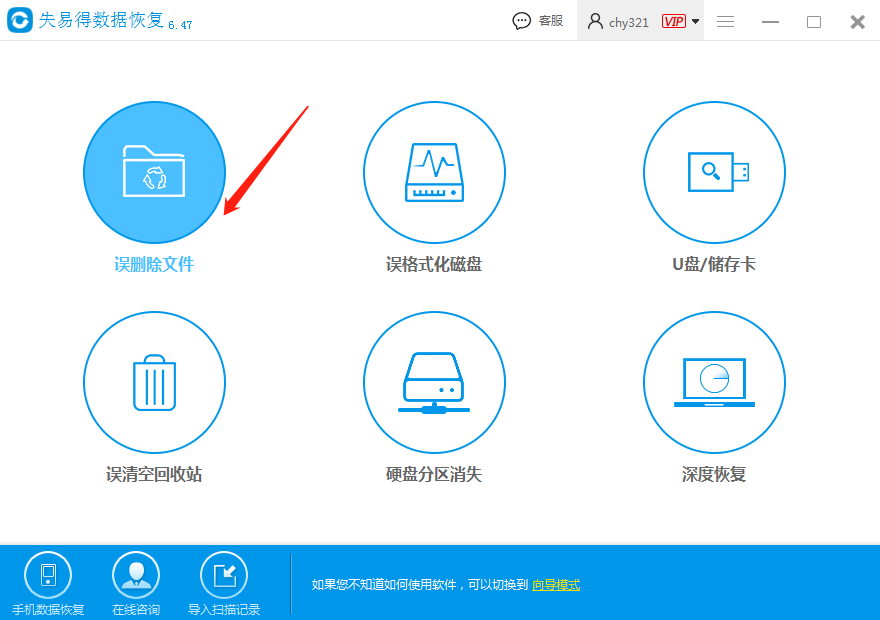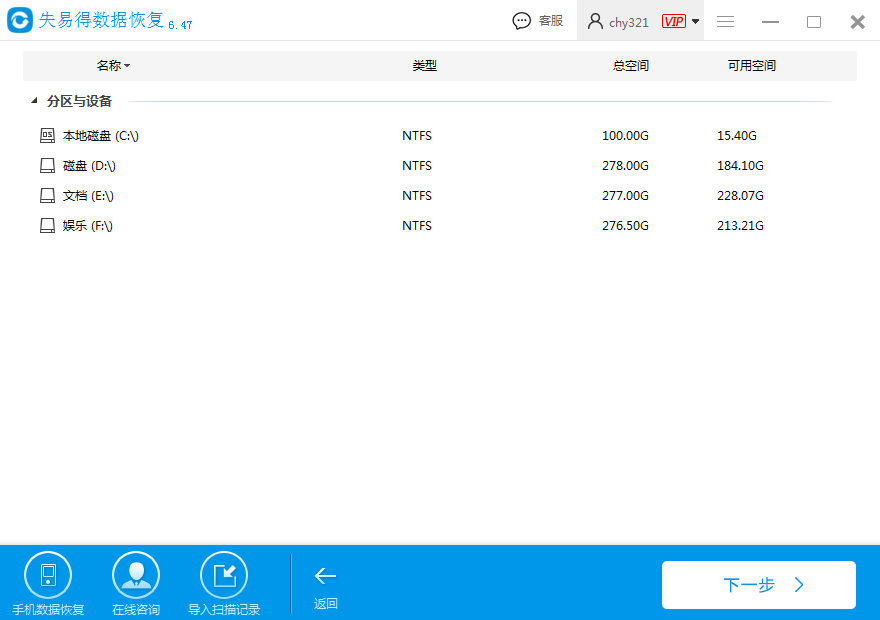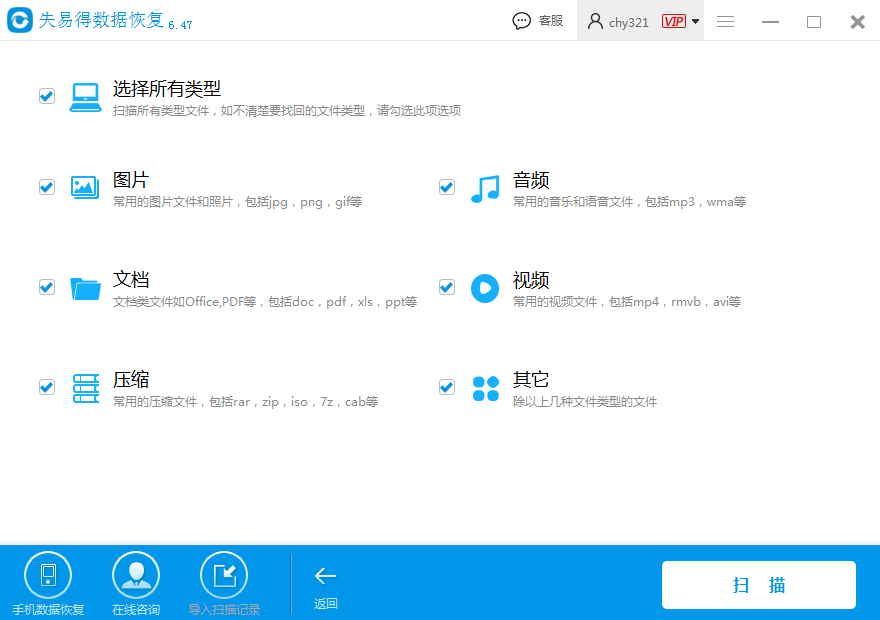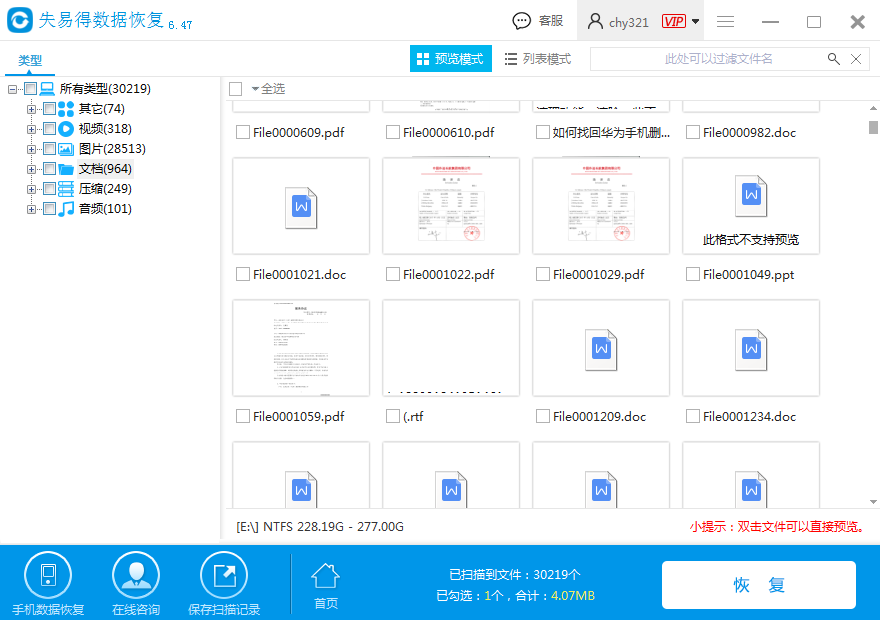电脑删除的文件怎么恢复?相信大家都遇到过不小心删除文件的状况,又或者是自己删除,事后又需要那些被删除的文件,怎么样去恢复这些被删除的文件呢?删除的文件若是还在回收站中的话,可以直接在回收站中将文件还原到电脑上,但是通常事情并没有这么顺,我们总是会将回收站中的文件也一并给删除了。在回收站也清空的情况下要怎么样将电脑删除的文件恢复呢?下面为大家介绍一种恢复电脑删除的文件的方法。
电脑删除的文件怎么恢复?步骤如下:
第一:在电脑上安装
数据恢复软件去帮助将删除的文件扫描恢复,在本文选择的是失易得数据恢复(原万能数据恢复大师)软件,支持恢复电脑误删的文件。注意的是软件不能安装到误删除文件的磁盘,避免已删除的数据被二次删除。
第二:运行软件在界面上打开已经安装好的失易得数据恢复软件,在界面上有六个恢复模式,这里选择【误删除文件】,点击进入。
图1:误删除文件
第三:在这个页面上需要选择要扫描的磁盘,也就是误删文件时所在的磁盘。
图2:选择磁盘
第四:选择要扫描的数据类型,也就是丢失文件的类型,选择完毕后点击下一步就会进入扫描磁盘数据的状态,软件是自动扫描,在扫描的时候需要耐心等待,直到扫描完毕。
图3:选择恢复类型
第五:完成扫描后,界面上可以看到扫描到的各种类型和数据,在这里可以通过时间、类型,关键词筛选将删除的文件找到,并预览文件是否可以正常显示,确认是需要的文件就可以将文件恢复到电脑上。
图4:恢复文档
以上就是电脑删除的文件恢复教程。通过失易得数据恢复软件详细的五个步骤讲解,误删的文件已经被成功的恢复啦。在数据没有被覆盖的情况下,失易得数据恢复软件都是可以帮助大家找回丢失的数据。
本文为原创,转载请注明原网址:
http://www.wnhuifu.com/1101.html
本文关键词:
删除文件恢复,电脑文件恢复